Как да споделяте клавиатура и мишка между два компютъра на Windows 10
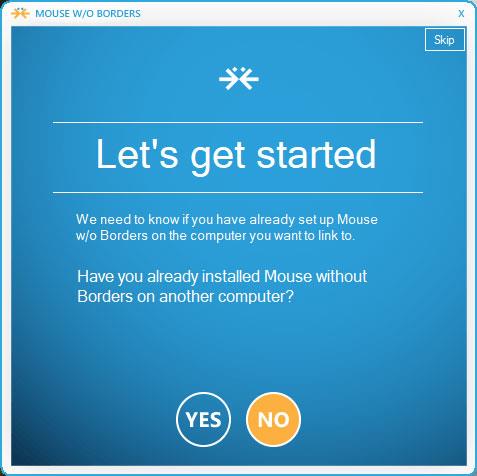
Работата с два компютъра едновременно става по-лесна от всякога, когато знаете как да споделяте клавиатурата и мишката между двата компютъра.
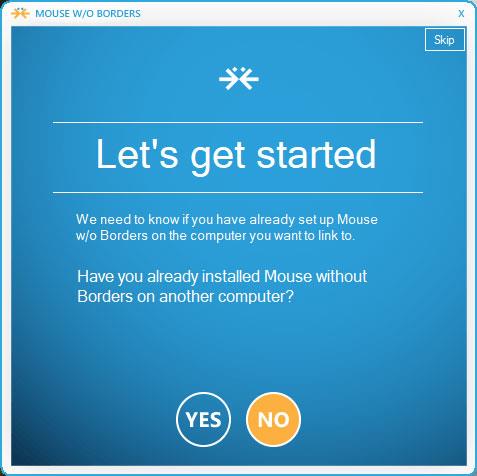
Работата с повече от един компютър едновременно не е необичайна. Например, можете да използвате вашия лаптоп за чат и вашия настолен компютър, за да играете игри. Тогава превключването между две машини за достъп и контрол на всяка може да стане досадно и трудоемко. Благодарение на официалния софтуер на Microsoft Garage, наречен Mouse without Borders , потребителите могат да споделят своята клавиатура и мишка между два компютъра с Windows 10 , така че да не се налага да се движат между тях.
Стъпка 1: След инсталиране намерете софтуера в менюто "Старт", отворете го и изберете Не. Софтуерът ще ви даде код за сигурност.
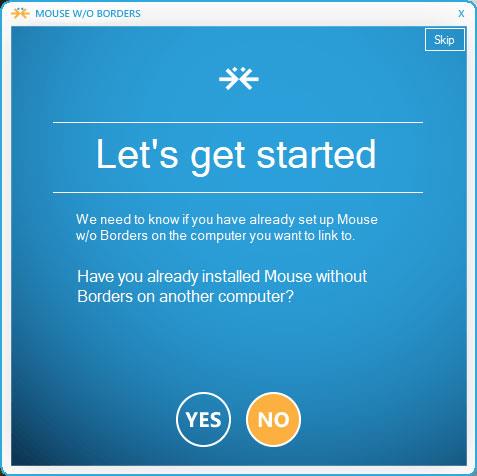
Стъпка 2: Продължете да инсталирате този софтуер на другия компютър и изберете Да и въведете съществуващия код за сигурност.
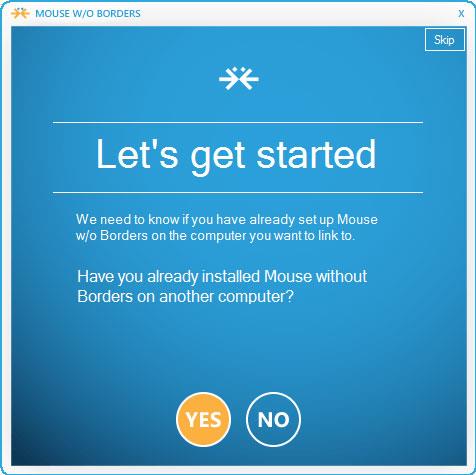
Стъпка 3: Щракнете върху Връзка , за да започнете да свързвате двата компютъра. Ако връзката е успешна, софтуерът ще покаже известие на екраните и на двата компютъра.
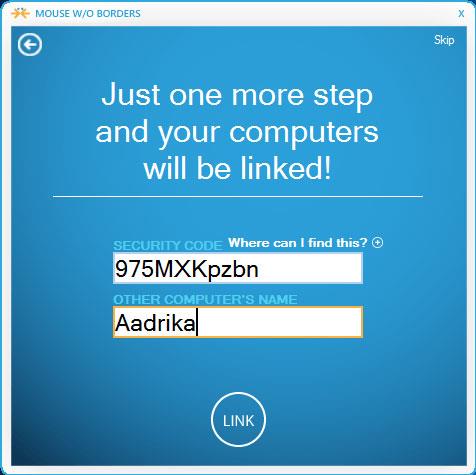
Стъпка 4: Щракнете върху Напред на двата екрана, за да продължите, след което изберете Готово , за да завършите инсталационния процес.
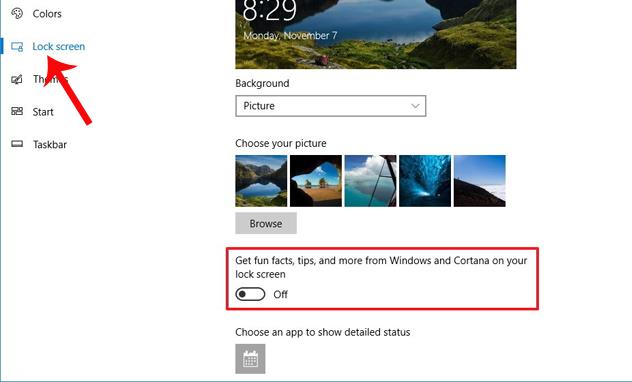
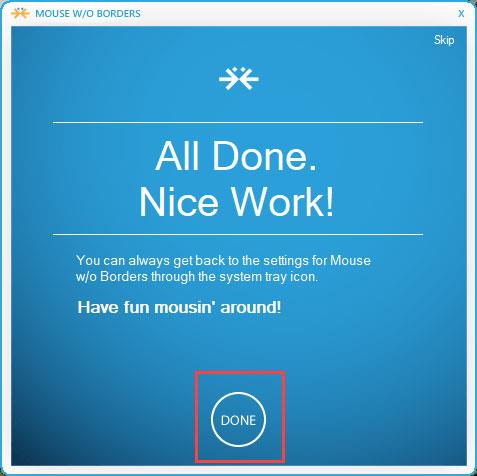
Отсега нататък можете да използвате мишката и клавиатурата на един компютър, за да управлявате и двата компютъра. Благодарение на това споделянето на файлове и папки ще стане по-лесно. Просто плъзнете мишката в десния ъгъл на екрана и ще видите дисплея на втория компютър.
В секцията с настройки софтуерът позволява на потребителите да настроят втория компютър отляво вместо настро��ката по подразбиране отдясно. Просто трябва да плъзнете и пуснете, за да промените позицията. Ако двете машини са разположени в две различни стаи, изберете Two Rows, за да промените местоположението на машината спрямо физическото местоположение.

Споделянето на клавиатурата и мишката със софтуера Mouse without Borders е много лесно, няма нужда потребителите да настройват нещо друго. Ако желаете, можете да отидете в Други опции , за да персонализирате разширени настройки, като например заключване на устройството по едно и също време, правене на екранни снимки... В момента софтуерът има само версия за Windows.
За да споделите мишка и клавиатура между два компютъра, работещи с друга операционна система Windows или Mac, можете да видите статията: Споделяне на клавиатура и мишка за няколко компютъра
Късмет!
Режимът на павилион в Windows 10 е режим за използване само на 1 приложение или достъп само до 1 уебсайт с гост потребители.
Това ръководство ще ви покаже как да промените или възстановите местоположението по подразбиране на папката Camera Roll в Windows 10.
Редактирането на файла hosts може да доведе до невъзможност за достъп до интернет, ако файлът не е модифициран правилно. Следващата статия ще ви насочи как да редактирате файла hosts в Windows 10.
Намаляването на размера и капацитета на снимките ще ви улесни да ги споделяте или изпращате на всеки. По-специално, в Windows 10 можете групово да преоразмерявате снимки с няколко прости стъпки.
Ако не е необходимо да показвате наскоро посетени елементи и места от съображения за сигурност или поверителност, можете лесно да го изключите.
Microsoft току-що пусна Windows 10 Anniversary Update с много подобрения и нови функции. В тази нова актуализация ще видите много промени. От поддръжката на писалка на Windows Ink до поддръжката на разширение на браузъра Microsoft Edge, менюто "Старт" и Cortana също са значително подобрени.
Едно място за управление на много операции направо в системната област.
В Windows 10 можете да изтеглите и инсталирате шаблони за групови правила, за да управлявате настройките на Microsoft Edge и това ръководство ще ви покаже процеса.
Тъмният режим е интерфейс с тъмен фон на Windows 10, който помага на компютъра да пести енергия от батерията и намалява въздействието върху очите на потребителя.
Лентата на задачите има ограничено пространство и ако редовно работите с множество приложения, може бързо да ви свърши мястото, за да закачите повече от любимите си приложения.









